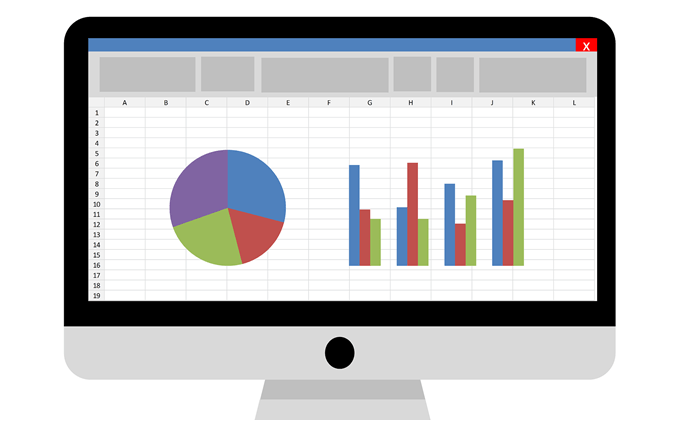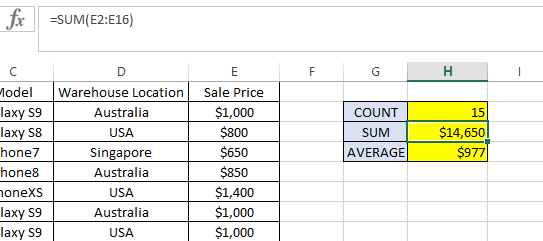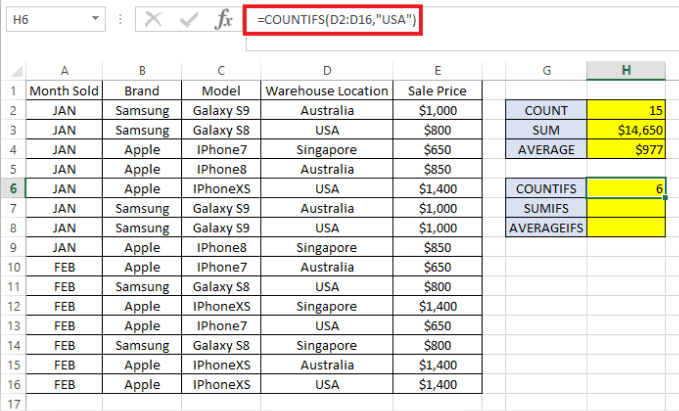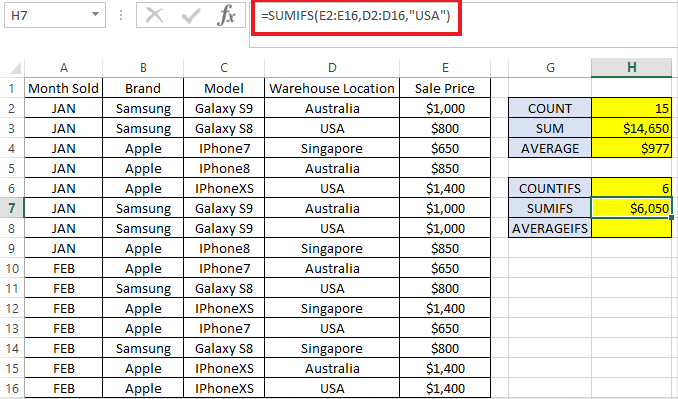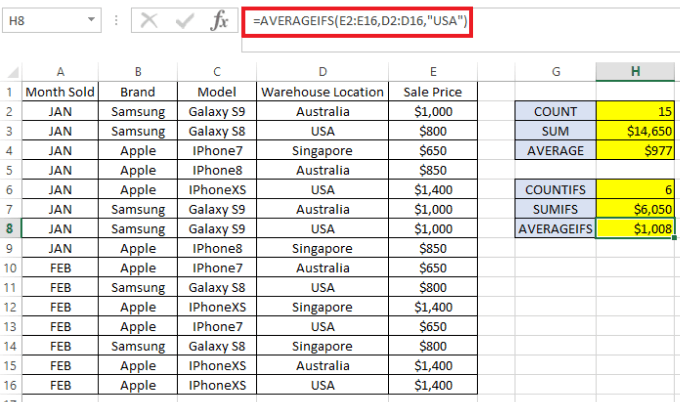Az Excelben leggyakrabban használt formula, amely egyszerű matematikai számításokat hajt végre: COUNT, SUMés AVERAGE. Függetlenül attól, hogy pénzügyi költségvetést kezel Excel-ben, vagy egyszerűen csak nyomon követi-e a következő nyaralását, valószínűleg már használta e funkciók valamelyikét korábban.
Ebben a cikkben áttekintjük a ez a három funkció és azok releváns és hasznos megfelelői: COUNTIFS, SUMIFS és AVERAGEIFS.
Tegyük fel, hogy új online üzletet indítunk mobiltelefonok értékesítésével. és van egy lap, amely felsorolja az első két hónapban elért értékesítéseinket. Töltse le az Excel táblázatkezelő példa itt .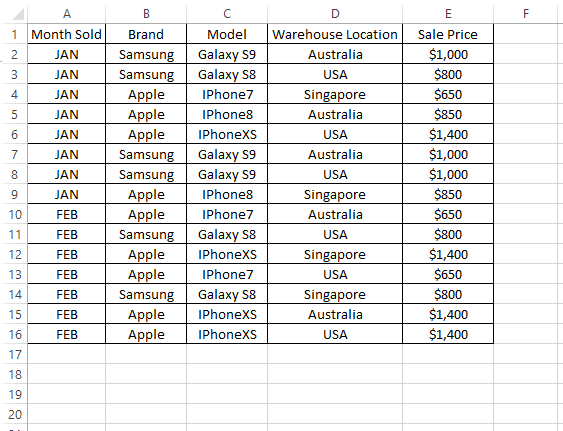
Excel COUNT, SUM és ÁTLAGOSSÁG
Ahhoz, hogy tudjuk, hány mobiltelefonot értékesítettünk, gyorsan használja a COUNTképletet az alábbiak szerint:
=COUNT(E2:E16)
Másrészt, ha megkapjuk a teljes értékesítés összegét, használja a SUMképletet az alábbiak szerint:
=SUM(E2:E16)
Végül az összes telefonra elért átlagos eladások megismeréséhez használhatjuk a ÁTLAGképlet az alábbiak szerint:
=AVERAGE(E2:E16)
Az eredménynek az alábbiak szerint kell lennie:
A COUNT, SUM és AVERAGE képletek csak azoknál a rekordoknál működnek, amelyekben a cella értéke számformátumban van. A képlettartományon belüli minden rekordot (azaz ebben a példában E2: E16), amely nem a szám formátumban veszi figyelembe, figyelmen kívül hagyja.
Tehát kérjük, ellenőrizze, hogy a COUNT, SUM összes cellája és az ÁTLAGOS képlet mind Szám, mint a Szövegformátumú. Próbáljon ugyanazt a képletet használni, de a E2: E16helyett E: Elegyen a tartomány. Az előzővel megegyező eredményt fog adni, mivel figyelmen kívül hagyja a fejlécet (azaz Eladási ár), amely szöveges formátumban van.
Mi lenne, ha tudnánk tudni az eladások számát , az összes eladás és az egy telefononkénti átlagos eladás, csak az USA-ban eladott termékek esetében? Itt fontos szerepet játszanak a COUNTIFS, SUMIFS és AVERAGEIFS. Vegye figyelembe az alábbi képletet:
COUNTIFS
Képlet szerinti bontás:
A képlet 6-nak adja vissza, amely az USA raktárából kiszállított termékek eladási száma.
SUMIFS
Képlet szerinti bontás:
A képlet 6 050 USDértékkel mutatja az USA-ból származó raktárból szállított termékek teljes értékesítését.
AVERAGEIFS
Képlet szerinti bontás:
A képlet azt mutatja, hogy a terméket körülbelül 1 008 USDértéken vásároltuk telefononként az USA-ban.
Mindhárom képletnek egynél több kritériuma is lehet. Például, ha ugyanazokat a számokat akarjuk tudni (azaz COUNT, SUMés AVERAGE) az USA-baneladott termékek esetében >, de kifejezetten csak a Samsungmárkanévhez, csak hozzá kell adnunk az ellenőrzendő adattartományt és annak kritériumait.
Lásd az alábbi példát, ahol egy második kritérium kerül hozzáadásra. a kezdeti kritériumok ellenőrzéséhez. (A kék szöveg jelzi az első kritériumot, a piros szöveg pedig a második kritériumot.)
=COUNTIFS(D2:D16,"USA", B2:B16,"Samsung")=SUMIFS(E2:E16,D2:D16,"USA", B2:B16,"Samsung") =AVERAGEIFS(E2:E16,D2:D16,"USA", B2:B16,"Samsung")
Észre fogja venni, hogy az Excelnek COUNTIF, SUMIF és AVERAGEIFképletek „S” utótag nélkül. Ezeket a COUNTIFS, SUMIFSés a AVERAGEIFShasználatához hasonlóan használják. Azonban azoknak, akiknek a képletben nem szerepelnek „S”utótagok, az a korlátozás, hogy képletenként csak egy kritériumot engedélyezzenek.
Mivel a szintaxis kissé eltér, javasolnám az COUNTIFS, SUMIFSés AVERAGEIFScsak akkor, ha szükség esetén egy vagy több kritériumra is felhasználható. Élvezze!